Git es una herramienta DevOps popular que se usa con frecuencia para administrar y probar el código fuente de varios proyectos de pequeña a gran escala. Los archivos de código fuente se clasifican en dos categorías: archivos provisionales y archivos no provisionales. Más específicamente, los archivos de Unstaging son archivos sin seguimiento que no se han agregado al índice de seguimiento del repositorio, mientras que los archivos de staging son archivos rastreados.
Este artículo ilustrará cómo desorganizar los archivos Git.
¿Cómo eliminar archivos en Git?
A veces, los desarrolladores desean revertir los cambios confirmados e intentar restaurar la versión anterior del proyecto. Para este propósito, se requieren archivos de etapas sin etapas y archivos comprometidos.
Para eliminar los archivos preparados o comprometidos, proporcionamos los métodos que se enumeran a continuación:
¿Cómo eliminar archivos de escenario?
Para desorganizar un archivo preparado, utilice el Git “ restaurar ' dominio. Para ello, hemos enumerado un procedimiento que es lo suficientemente eficaz.
Paso 1: Abra la terminal Git Bash
Desde el menú Inicio de Windows, inicie el terminal Git Bash:
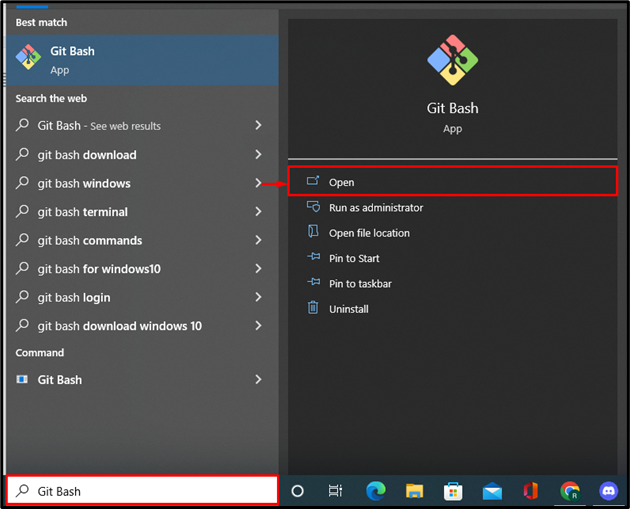
Paso 2: cambiar el repositorio de trabajo
A continuación, cambie el repositorio local de Git a través de la opción ' discos compactos ' dominio:
$ discos compactos 'C:\Git' 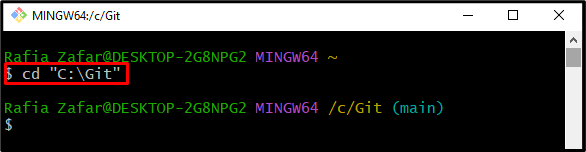
Paso 3: Crear nuevo archivo
Cree un nuevo archivo con la ayuda de “ tocar ” y especifique el nombre del archivo:
$ tocar Archivo1.txt 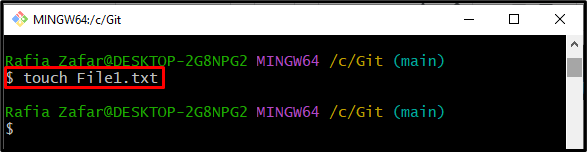
Paso 4: Agregar archivo al área de ensayo
A continuación, agregue el archivo recién creado en el área de preparación utilizando el botón ' añadir ' dominio:
$ añadir Archivo1.txt 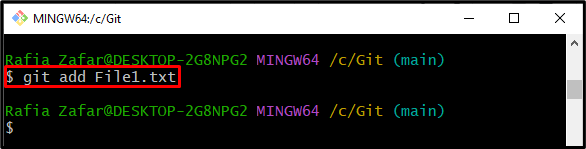
Pasemos al siguiente paso.
Paso 5: verifique el estado del archivo
Verifique el estado del archivo para verificar si el archivo se agrega en el área preparada o no:
$ estado de GitPuede ver que el archivo está ahora en el área preparada:
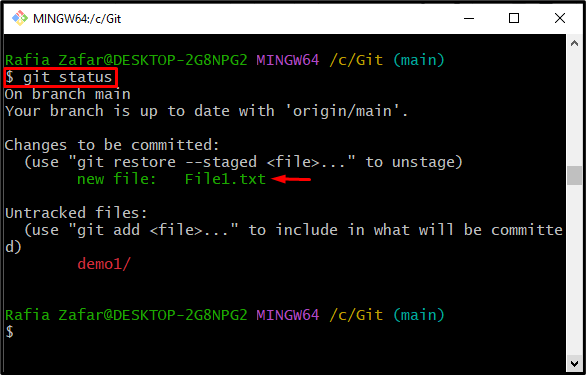
Paso 6: Despreparar el archivo preconfigurado
Ahora, mueva el archivo preparado al área sin preparar utilizando el botón ' git restaurar ' dominio:
$ git restaurar --escenificado Archivo1.txt 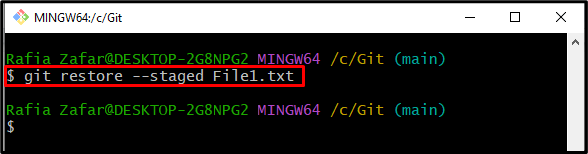
Verifique si el archivo no está preparado o no a través del ' estado de Git ' dominio:
$ estado de GitEl siguiente resultado muestra que hemos desorganizado correctamente el archivo en Git:
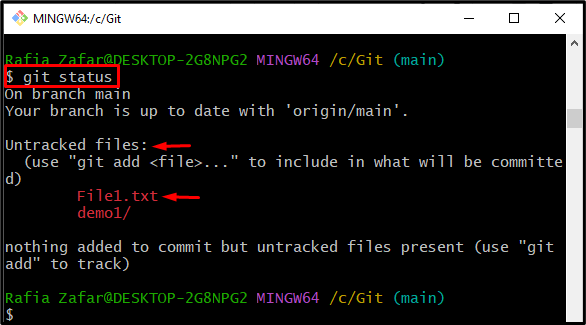
¿Cómo eliminar archivos comprometidos?
Para eliminar el archivo confirmado en el repositorio de Git, siga las instrucciones proporcionadas a continuación.
Paso 1: agregar archivos en el área de ensayo
Primero, agregue archivos sin seguimiento en el área de preparación usando el comando proporcionado. Aquí el ' . El signo ” colocará en escena todos los archivos y directorios en el área no preparada:
$ añadir . 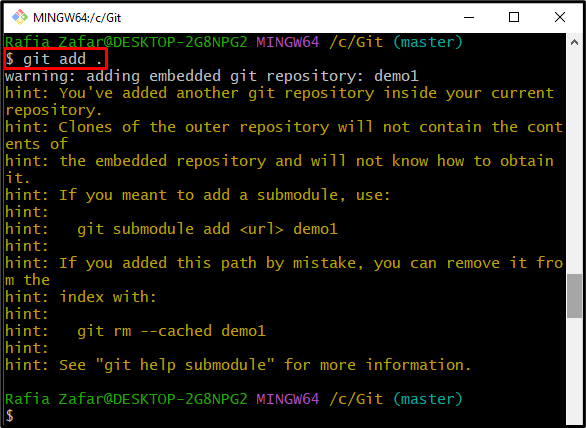
Paso 2: verifique el estado del archivo
Verifique el estado del repositorio usando el comando proporcionado:
$ estado de GitAquí puede ver que hemos agregado File1.txt, File2.txt y un directorio demo1 en el entorno de ensayo:
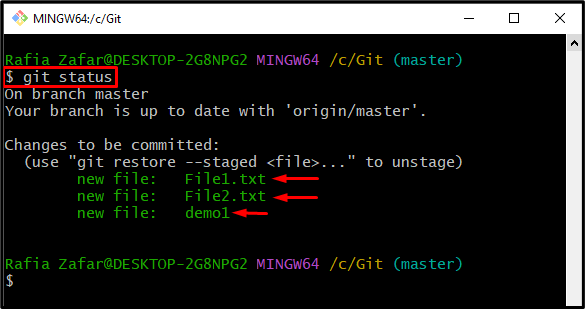
Paso 3: Confirme los archivos preparados
Confirme los archivos preparados usando el ' git cometer comando ” junto con el “ -metro ” bandera para agregar un mensaje:
$ git cometer -metro 'Todos los archivos están comprometidos' 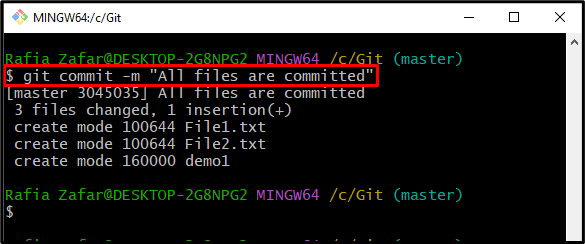
Paso 4: Comprobar registro
Imprima el registro de Git para ver los cambios confirmados:
$ registro de gitEl siguiente resultado muestra que los archivos y el directorio preparados están comprometidos:
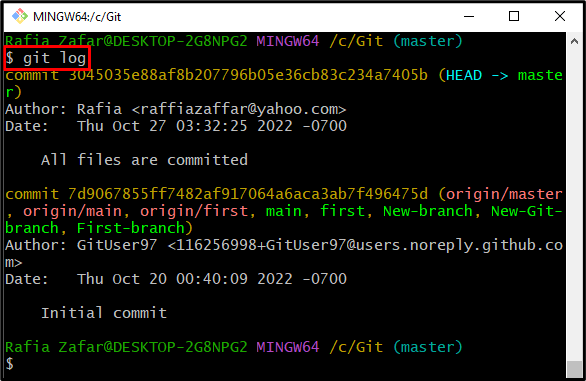
Paso 5: archivo comprometido sin etapa
Para eliminar el archivo comprometido, utilice el ' git rm –cached
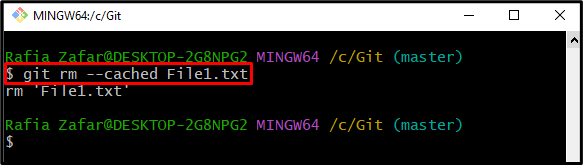
Para verificar si el archivo comprometido no está preparado o no, ejecute el ' estado de Git ' dominio:
$ estado de GitAquí puede ver que el archivo se elimina y se agrega al área no preparada:
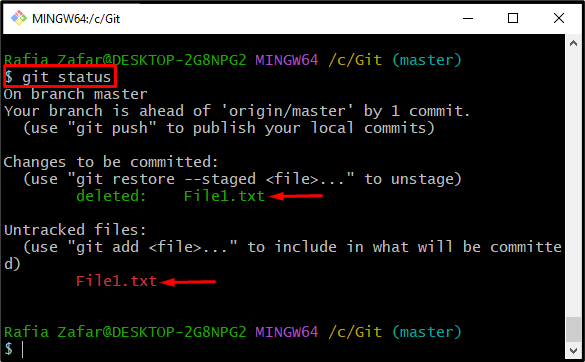
Hemos aprendido a desorganizar archivos en Git.
Conclusión
Los usuarios pueden eliminar los archivos de preparación y los archivos confirmados. Para desorganizar los archivos almacenados, primero, abra el repositorio de Git y utilice el ' git restore –staged